对于大多数上班族和创业者而言,电脑是每天不可缺少的存在。但我想问,难道大家就不曾有疑问:键盘上最上方的 F1 到 F12 到底是干嘛用的?
可能不少朋友们都能猜到,它的作用和意义是充当「快捷键」的存在,以实现特定的快捷操作。但是,我觉得至少 90% 的人都没想到,在使用 WPS 编辑文档时,它的作用也是如此。
F1:帮助你快速解决问题
在使用 WPS 文档时,难免会遇到使用上的问题。这时候,其实你可以不用在各个渠道急着找客服或者找百度。
因为你只要在 WPS 按下 F1 键,就能快速调出界面右方 WPS 官方详细的帮助文档窗口,让你能快速解决使用中遇到的问题。
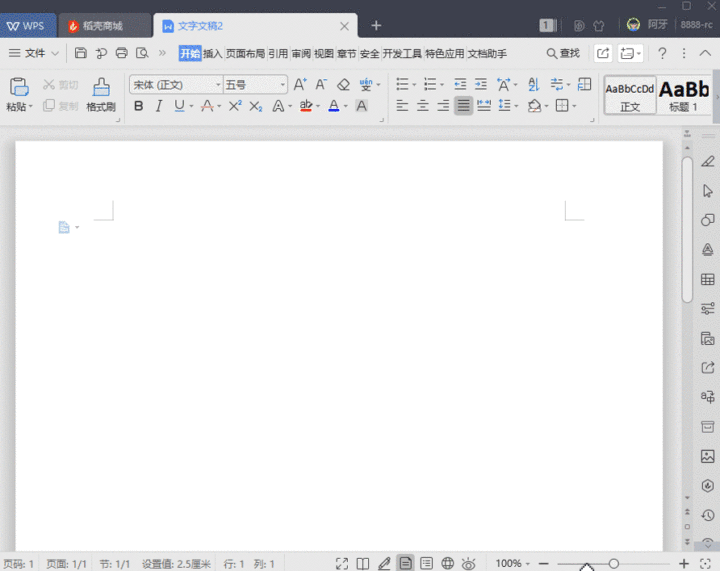
倘若你没有找到相关的答案,也可以点击「去提问」,WPS 的工作人员将会第一时间帮你解决。
F2:表格上使用更佳
在 WPS 表格中,可使用「Shift+F2」组合快捷键时课调出快捷批注,方便使用者对表格进行标注,提升工作效率。
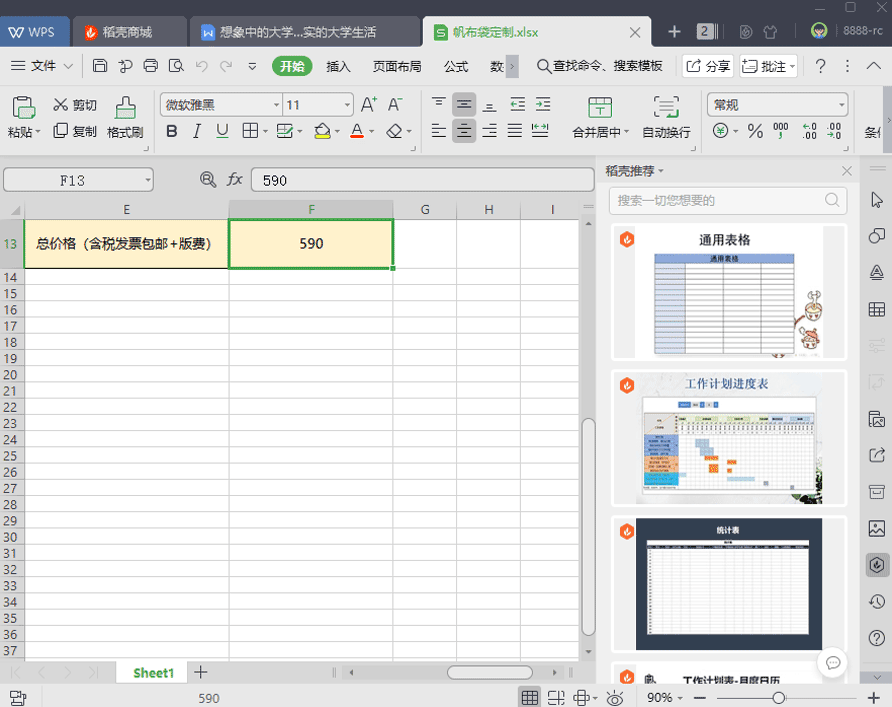
F3:输入英文时的好帮手
在 WPS 中,F3 经常与 Shift 键组合使用。 在选中文本,按下「Shift+F3」组合快捷键时,便能将选定的英文文本在「全部大写、全部小写、首字母大写」三种状态之间随意切换。
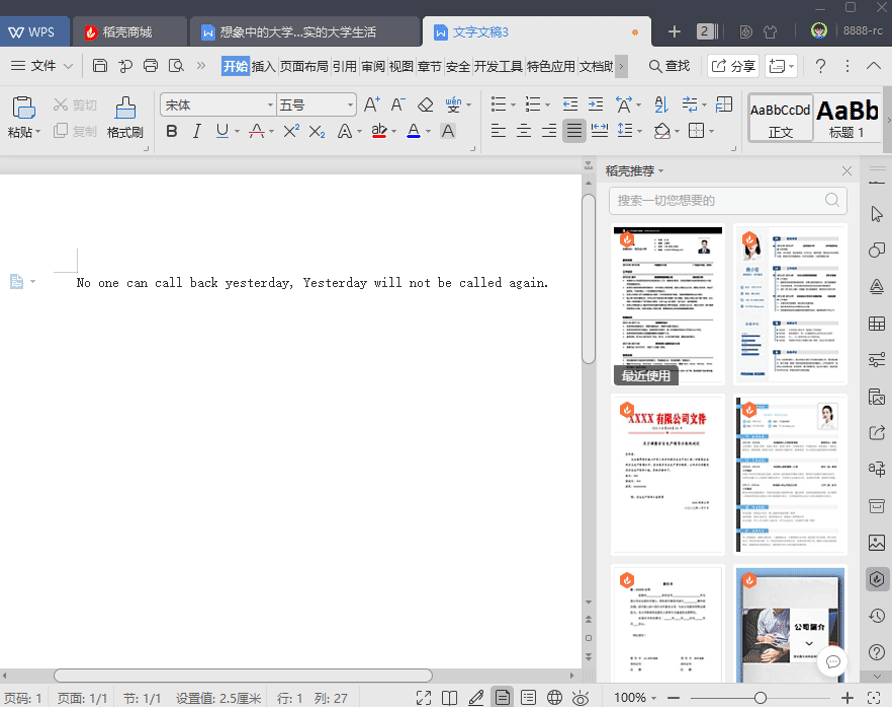
F4:快捷高效重复按键
F4 的快捷键意义是:重复上一步操作。 比如说:在使用 WPS 编辑文档时,输入「金山办公」之后,按下 F4,就能直接输入金山办公。
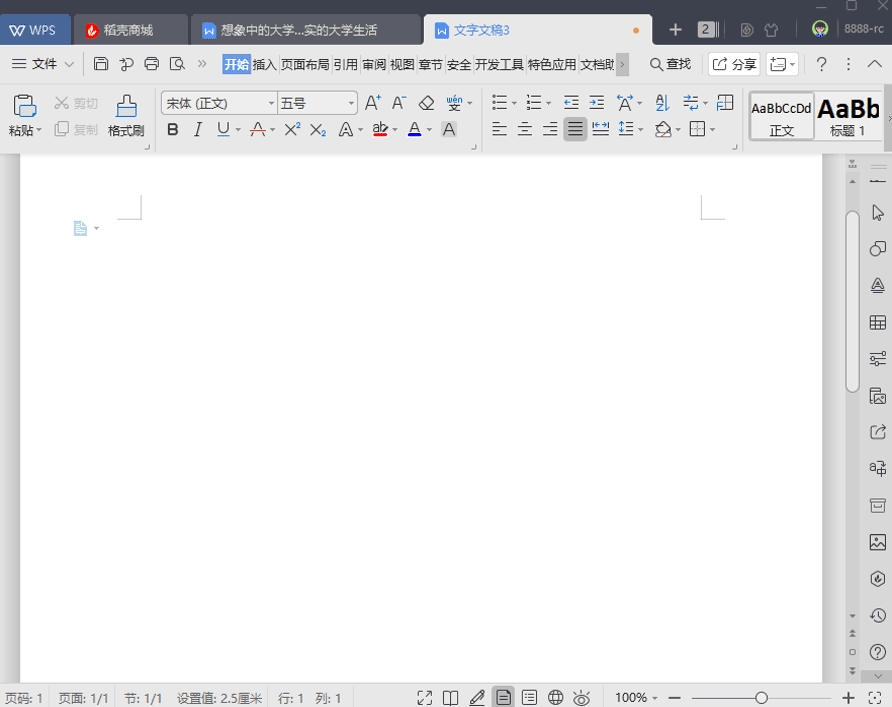
倘若你在文档中插入表格,如果是先通过选项卡的「插入」功能增加表格行列,那么再按下 F4,WPS 便能自动把刚才手动添加的行列动作再重复一遍。
此外,你还可以通过组合键「Alt+F4」快速关闭当前的文档。
F5:添加书签更快捷
在以往的旧版本,F5 的作用是定位,但现在它作为 WPS 更重要的「书签」功能存在着。(若你需要定位,按住 Ctrl+G 即可)
WPS 中的书签,与我们日常纸质书本的书签一样。它可以标记文档中重要的地方,方便下次阅读时可以一键定位。你仅需使用「Ctrl+Shift+F5」组合快捷键,便可调出书签窗口。
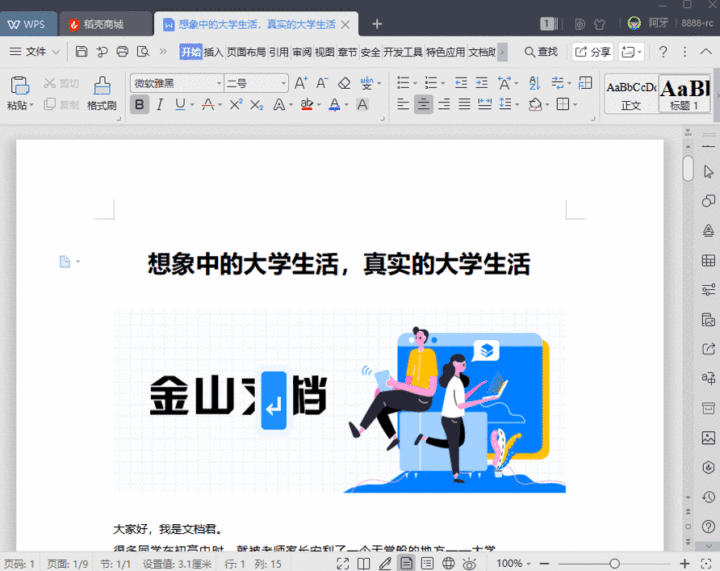
F6:七国语言快速翻译
F6 键为翻译而存在。在 WPS 中,它能够支持中文、英语、日语、韩语、法语、德语以及西班牙语七国语言互相翻译。
使用时,你仅需用鼠标框选文本内容,按下 F6,便可在文档界面的右侧窗口调出翻译界面。
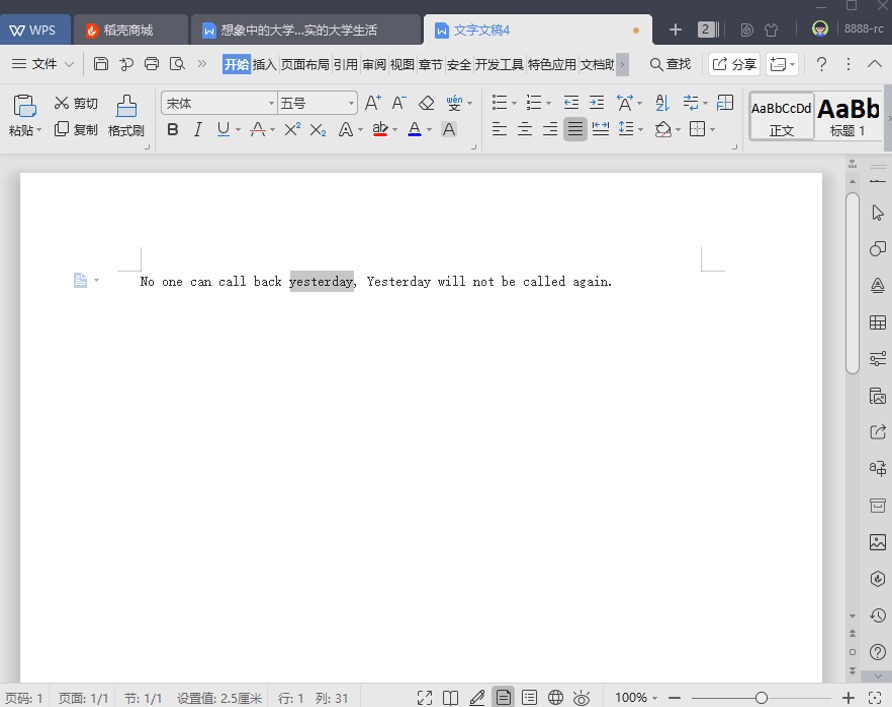
除了基础的翻译之外,WPS 其实还提供了「完整释义」和「人工翻译」两个选项,为你提供更全面的翻译功能。
F7:英文文档的好帮手
与 F6 键翻译作用不一样,F7 键的作用在于进行拼写检查,一般对于英文文档编辑用处较大。
举个例子,当你在编辑文档输入英语单词、不确定是否拼写正确时,可用鼠标框选文本,按下 F7 即可进行拼写检查。这时 WPS 不仅能告诉你是否拼写正确,还会从词典库里列出完善的更改建议。
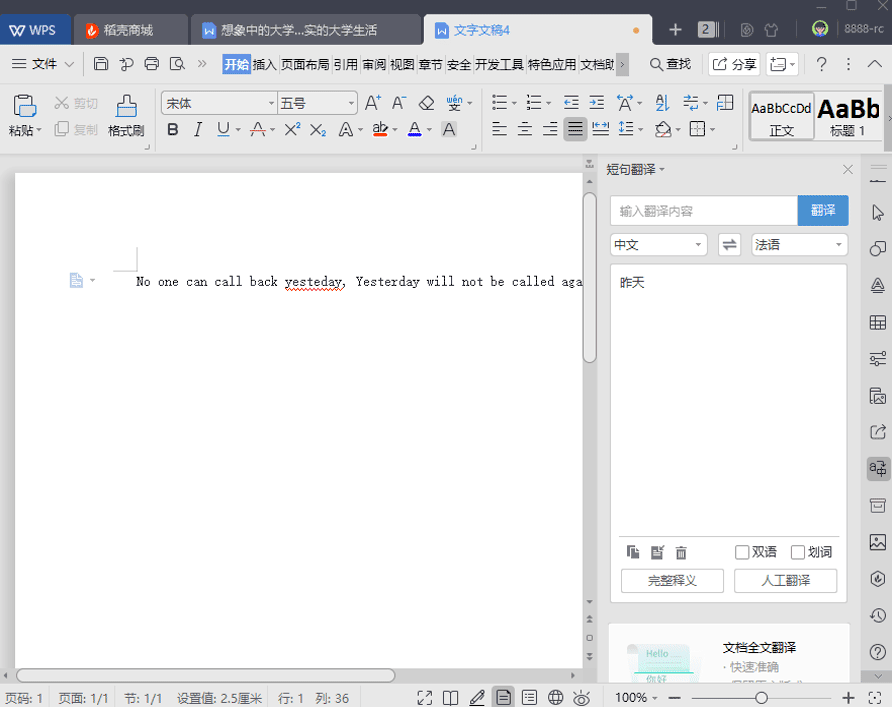
F8:打开「宏」对话框
常用文档的朋友肯定都熟知「宏」的强大功能。当文档中有反复进行某项工作,用「宏」便能形成一个命令,实现任务执行的自动化。
在 WPS 企业版中,你仅需要按住组合键「Alt+F8」即可打开宏对话框,快捷运行宏命令。
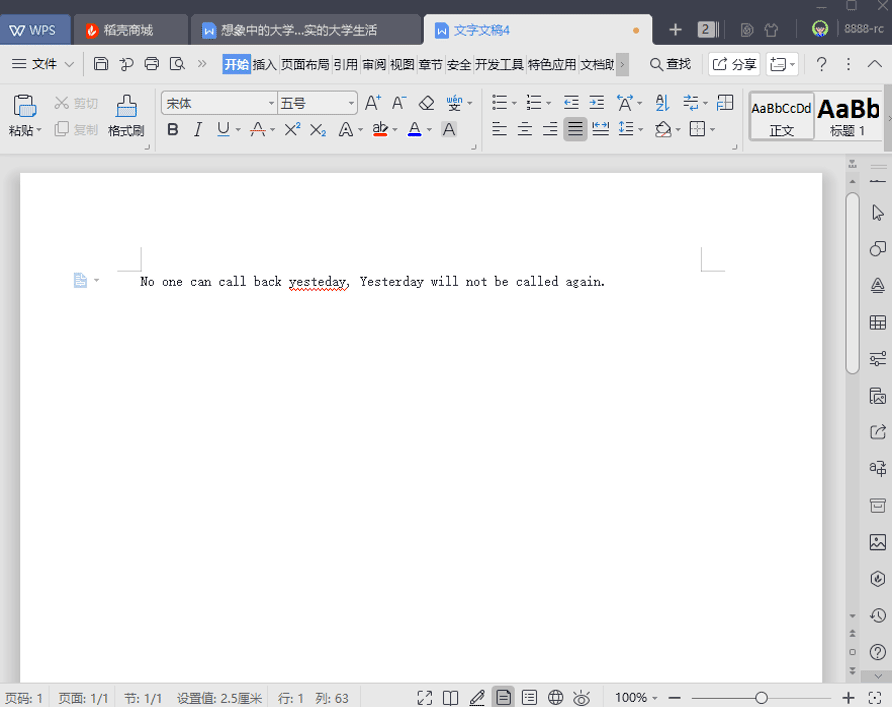
F9:玩转域代码
一般情况下,F9 键经常与 Ctrl 键组合使用。当你按住组合键「Ctrl+F9」时,便能在文档插入一个域定义符 {}。
我们可以在这个域定义符中,输入各种域代码,在文档中计算复杂公式、插入文字、图形、页码或其他信息。
比如说按下「Ctrl+F9」组合键后,在出现的域定义符中输入「TIME @ "EEEE年O月A日"」,再按下 F9 键,将自动插入当前系统日期。
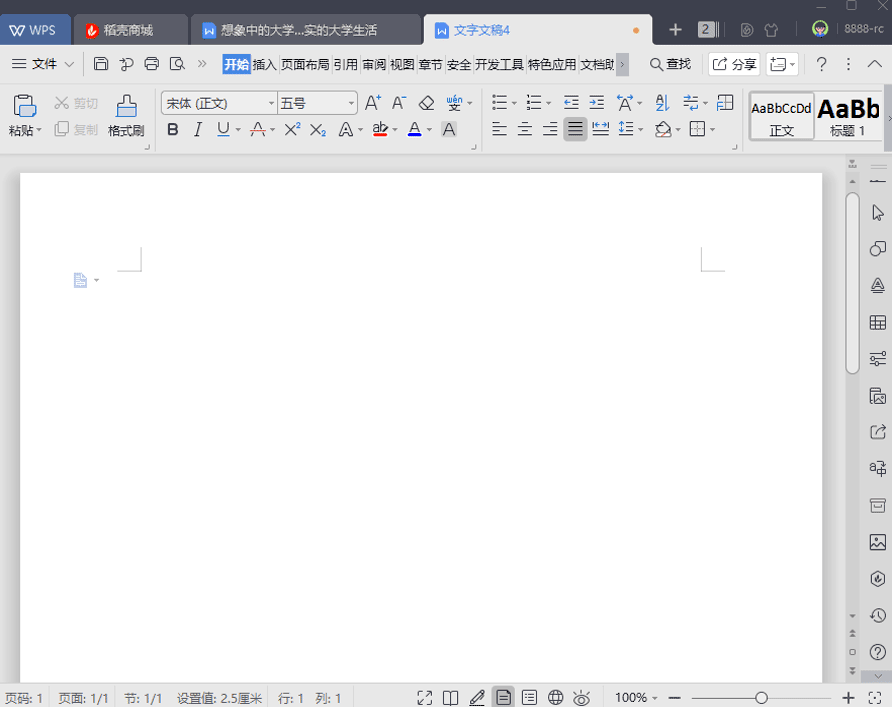
如果你好奇 WPS 中的域代码,可能就要自己慢慢摸索啦!
F10:实现鼠标右键功能
当鼠标右键失灵时,其实你可以通过组合键「Shift+F10」实现鼠标右键功能,确保特殊情况下也能在文档正常进行编辑。
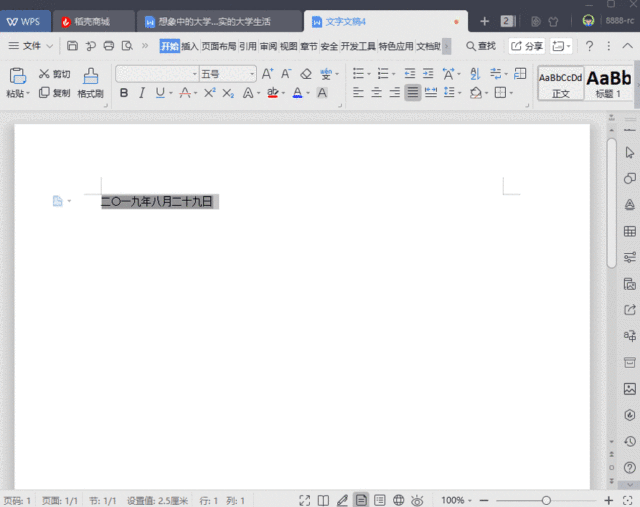
F11:实现高阶操作
如果你是一位偏技术人员,那么就不能不知 WPS 文档的 F11 键功能。
当你按下「Alt+F11」组合键后,便可调出 Microsoft Visual Basic 代码窗口,实现更高阶的操作。
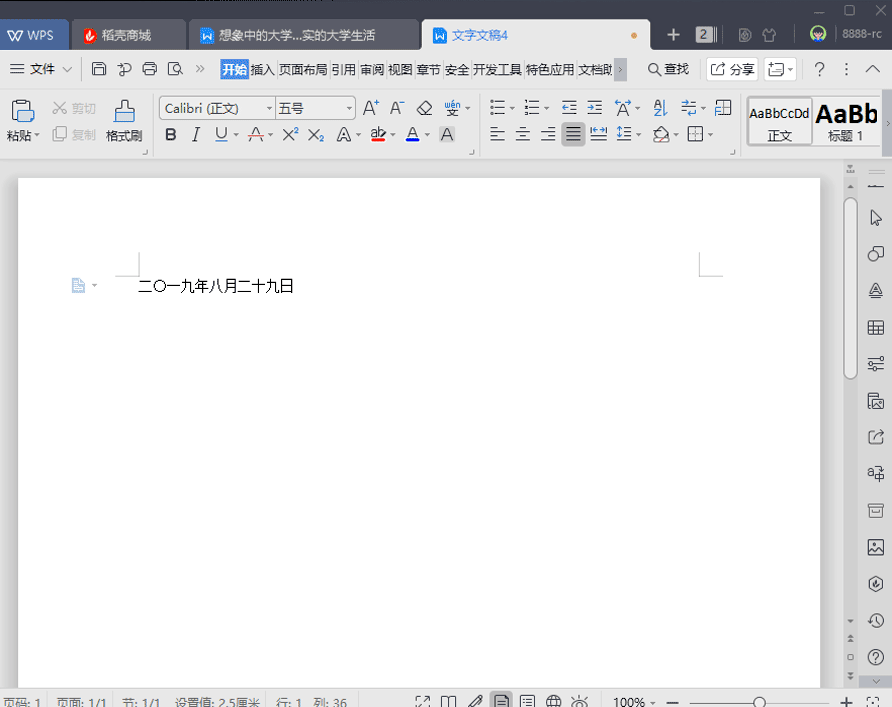
F12:快捷另存文件
F12 键是一个常用快捷键,其作用便是「另存为」。方便用户快速保存文件到指定的文件夹。
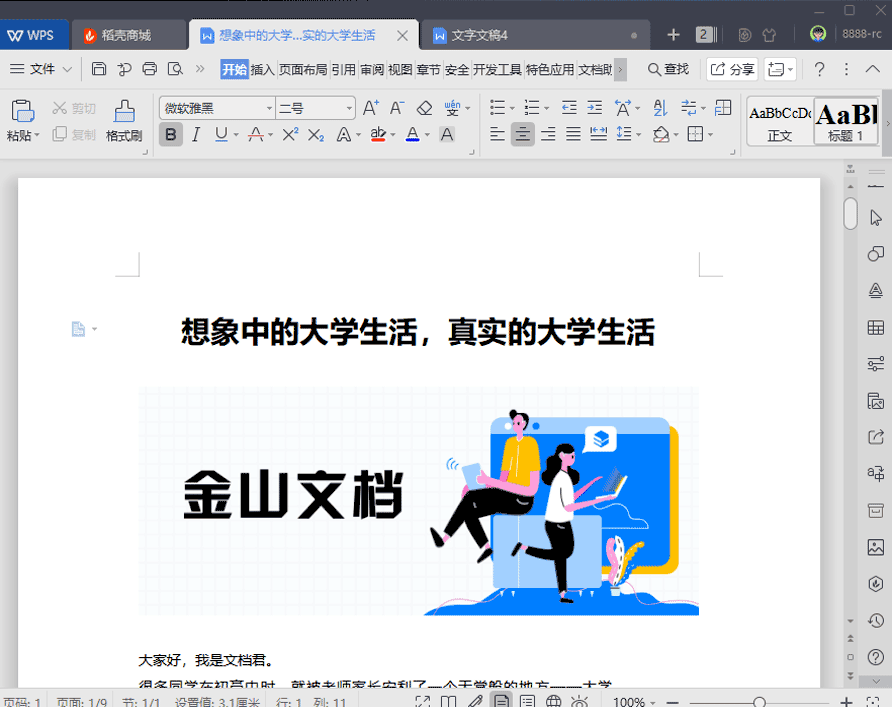
以上便是 F1~F12 键在 WPS 常用的快捷效果啦。



















